- Тип техники
- Бренд
Просмотр инструкции сотового gsm, смартфона HTC One X9 dual sim, страница 97

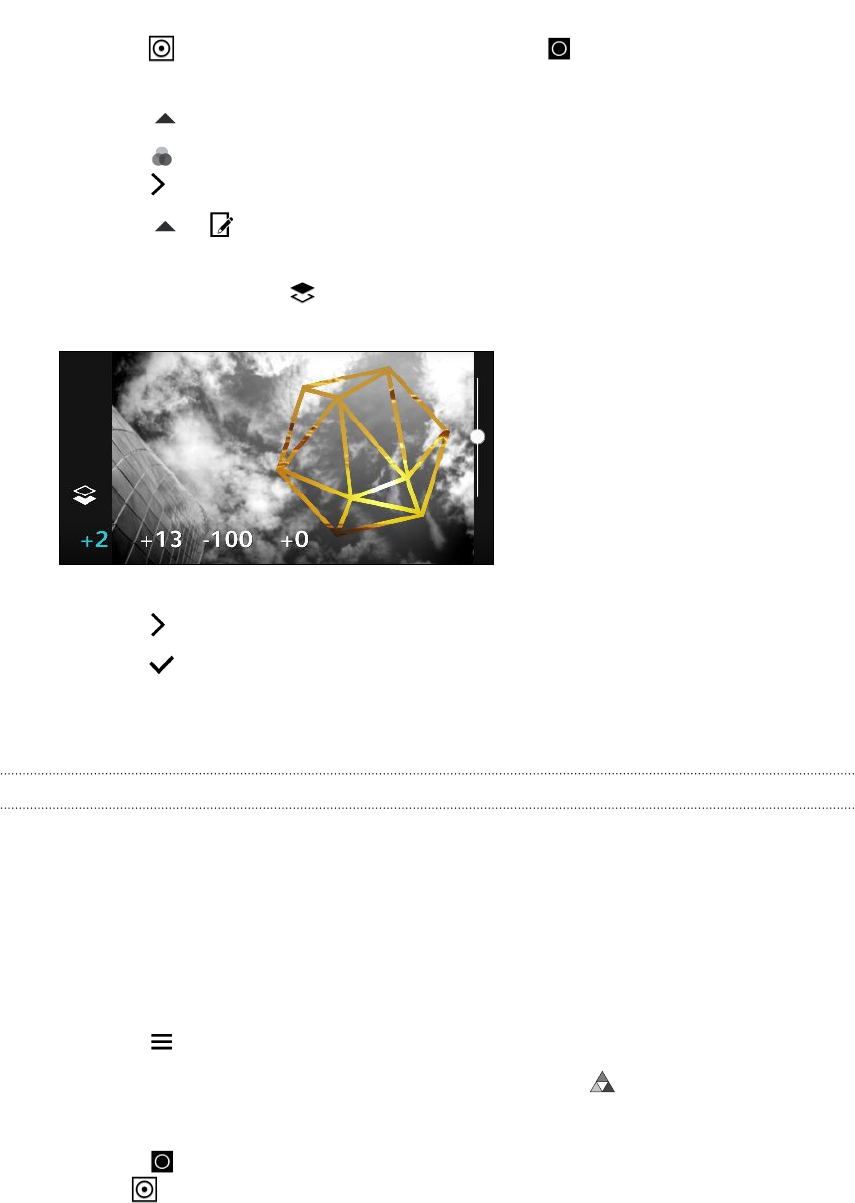
10. Нажмите , чтобы вернуться к слою изображения , а затем сдвиньте или
раздвиньте пальцы на изображении, чтобы настроить его размер внутри маски.
11. Нажмите , чтобы открыть панель инструментов.
12. Нажмите , выберите другой вариант смешения для выбранного слоя, а затем
нажмите .
13. Нажмите > , а затем выберите параметр, чтобы настроить его значения.
14. Если Вы хотите изменить фотографию таким образом, чтобы она сливалась с
заполнителем, нажмите для переключения со слоя заполнителя на слой
фотографии.
15. Нажмите на параметр и перетащите ползунок, чтобы задать значение, а затем
нажмите .
16. Нажмите , чтобы сохранить изменения.
Измененный фотоснимок будет сохранен в виде нового файла. Исходный
фотоснимок останется без изменений.
Калейдоскоп
Получился яркий и сочный снимок? Воспользуйтесь Калейдоскоп эффектом, чтобы
получить свежие калейдоскопические модели.
1. В приложении «Фоторедактор» выберите снимок, который необходимо
отредактировать.
Информацию о том, как это сделать, см. в разделе Выбор фотографии для
редактирования на стр. 91.
2. Нажмите , чтобы открыть выдвижное меню.
3. В открывшемся выдвижном меню нажмите Эффекты >
.
4. Выберите калейдоскопическую модель для вашего фотоснимка.
5. Нажмите для переключения на слой формы. Вы должны увидеть значок слоя
формы .
6. Для перемещения формы перетащите ее.
7. Сдвиньте или раздвиньте пальцы на поверхности формы, чтобы настроить ее
размер.
8. Нажмите и удерживайте форму двумя пальцами, а затем сделайте пальцами
круговое движение, чтобы повернуть ее.
97 Фоторедактор
Ваш отзыв будет первым



